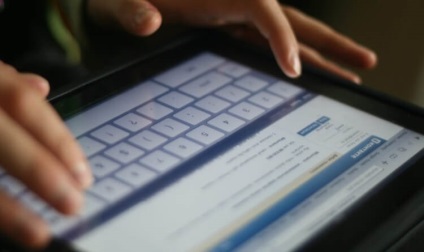
- Conectați-vă la cont și accesați Setări. Apoi, selectați fila Securitate.
- Secțiunea cel mai de sus se numește confirmarea de intrare. Faceți clic pe "Connect".
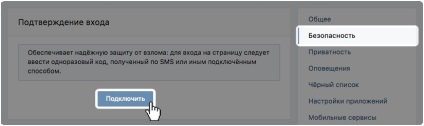
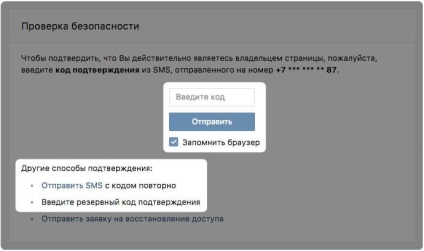
Moduri de a obține un cod de securitate
În secțiunea de confirmare de intrare. făcând clic pe link-ul Rezervat codurile pe care le poate genera și coduri de magazin de alarmă, care pot fi folosite atunci când nu există acces la un dispozitiv mobil.
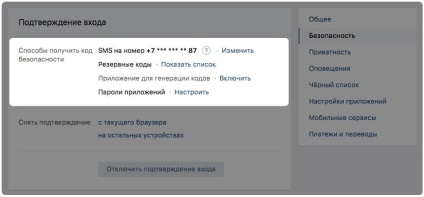
Ca o a doua etapă de autentificare în loc de un mesaj SMS, puteți utiliza o singură dată codurile sunt generate aplicație în authenticator care rulează pe TOTP algoritm. Pentru a activa această metodă de autentificare, instalați pe dispozitivul mobil pentru autentificarea cererii, de exemplu, Google Authenticator, și de a efectua acțiuni simple:
- În secțiunea de intrare de lângă aplicațiile în opțiunea Confirmare pentru a genera coduri, faceți clic pe „Enable“.
- Din motive de securitate, parola curentă în contul dvs. va cere. Vă rugăm să introduceți o parolă validă și „Confirm“.
- Pe ecranul următor apare QR-cod pe care doriți să scanați cu o aplicație mobilă. Dacă imaginea nu este recunoscut de scaner, apoi introduceți manual 16 cifre cheie secretă cerere.
- Introduceți 6 cifre cod o singură dată generat în cadrul aplicației. După aceea, prin autentificarea aplicației este configurată.
dispozitive de stocare
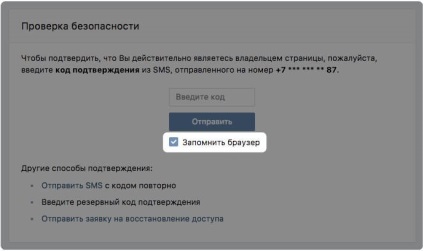
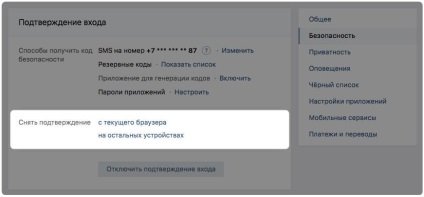
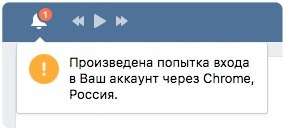
Cum să utilizați parole specifice aplicațiilor
- Mergeți la Setări> Securitate.
- Secțiunea de intrare de confirmare dati click pe optiunea „Customize“ de lângă parolele specifice aplicației.
- Introduceți numele aplicației și faceți clic pe „Creați o parolă“.
- Acest lucru va genera o cheie unică de 16 cifre, care trebuie să fie introduse în aplicația sau serviciul terță parte.